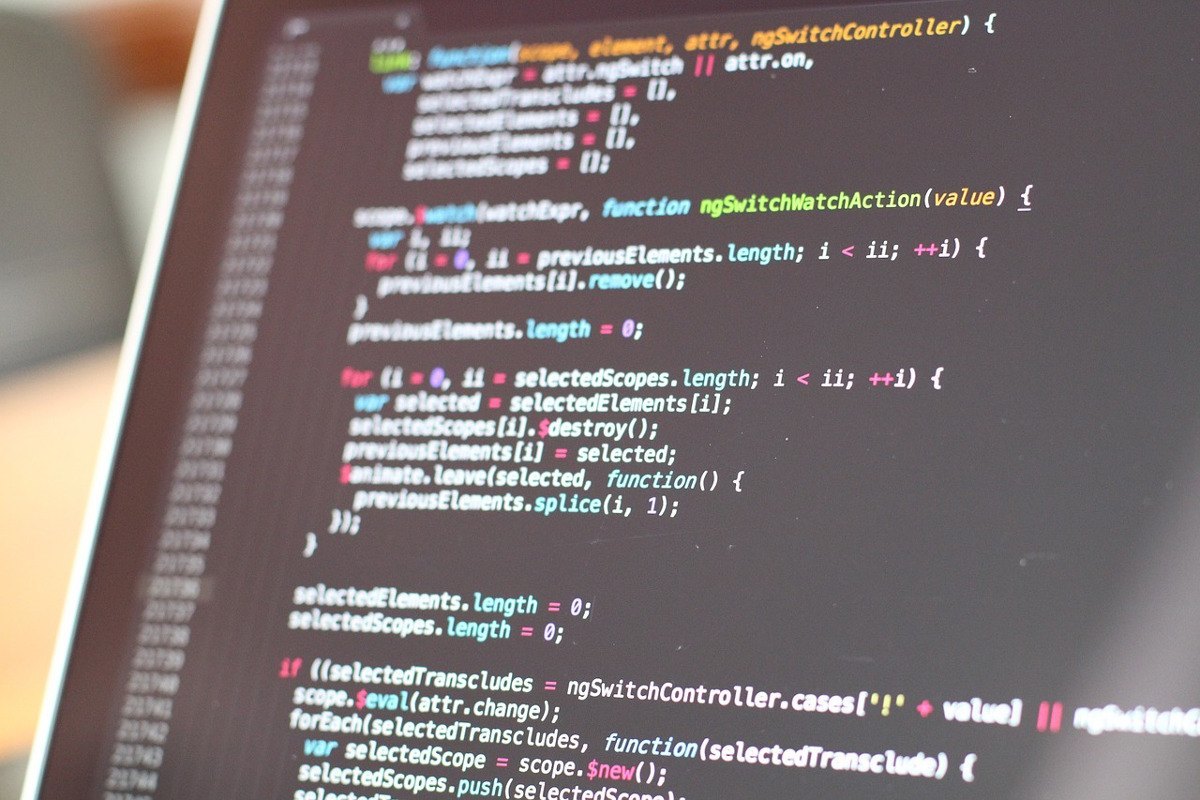Para desarrollar en Laravel 5 no siempre disponemos de nuestro propio Servidor Dedicadi o de un VPS en donde podamos hacer pruebas de nuestros proyectos. La buena noticia es que si usas un alojamiento web de tipo compartido también puedes usar Laravel. Hoy te enseñaremos como instalar Laravel 5 en cPanel paso a paso.
Configuración de Composer
El primer paso será instalar Composer. ¿Qué es composer? Composer es el manejador que utiliza Laravel a fin de instalar y configurar todas sus dependencias de manera rápida y fácil. Es un requisito indispensable si vas a trabajar con Laravel, por lo que será lo primero que instalaremos.
- Nos conectamos SSH al servidor con nuestro acceso de Cpanel.
- Luego de haber entrado SSH con nuestra cuenta (siempre son los mismos accesos cPanel) procedemos a instalar Composer que es la herramienta que nos facilitara la vida para instalar todas las dependencias que queramos de Laravel.
Con los siguientes comandos se instalara Composer en una carpeta bin en la raiz de nuestro usuario
curl -sS https://getcomposer.org/installer | php -- --install-dir=bin
- Editamos nuestro archivo .bashrc y colocamos este alias al final para poder ejecutar composer con solo el comando «composer» con los siguientes comandos
nano -w .bashrc
- Agregamos las siguientes lineas
alias composer='php ~/bin/composer.phar'
Instalación de Laravel 5 desde Composer
Procedemos a nuestra instalación de laravel via composer con el siguiente comando, recuerden cambiar el texto usuariocpanel por su usuario de Cpanel, tambien debemos verificar que la carpeta public_html este totalmente vacia sino no se instalara nada.
composer create-project laravel/laravel --prefer-dist /home/usuariocpanel/public_html/
Si al entrar a nuestro dominio nos dice Forbidden, es porque nos falta un archivo .htaccess
Nos ubicamos en nuestro public_html
cd /home/usuariocpanel/public_html/;
Y creamos nuestro archivo .htaccess que apunta a la carpeta public y al archivo index.php
nano -w .htaccess;
Agregamos este contenido
Options +FollowSymLinks
RewriteEngine On
RewriteCond %{REQUEST_FILENAME} !-d
RewriteCond %{REQUEST_FILENAME} !-f
RewriteRule ^ public/index.php [L]
Nota: en los servidores de alojamiento compartido de Infranetworking al ejecutar PHP se ejecuta de forma segura con suPHP necesitaras cambiarle los permisos a las carpetas y archivos de Laravel con los siguientes comandos
cd /home/usuariocpanel/public_html/;
find . -type d -exec chmod 755 -v {} \;
find . -type f -exec chmod 644 -v {} \;
¡Todo listo! A esta altura nuestra instalación de Laravel en nuestro hosting compartido cPanel ya debería haber quedado 100% lista. Para ver si Laravel está funcionando ingresas a tu sitio y deberías ver una imágen similar a la siguiente:
¿Cómo puedo instalar Laravel en cPanel si no tengo acceso SSH?
Muchas empresas de Hosting no permiten el uso del acceso ssh en planes de hosting compartido (como medida de seguridad), por lo que en ese caso tendrás que recurrir a formas alternativas para instalar Laravel. En nuestra empresa, la forma alternativa más fácil para instalar Laravel es la siguiente.
- Ingresa a cPanel de tu sitio desde http://www.tusitio.com/cpanel/
- Ve a Softaculous App Installer
- Busca la categoría «Frameworks»
- Click en «Laravel» y luego en «Instalar»
Luego de eso debes seguir el proceso de instalación y Softaculous te guiará paso a paso.
Conclusión
Como pudimos ver, tanto con el método via SSH como usando Softaculous podrás tener tu framework Laravel 5 instalado y funcionando en muy pocos pasos. A partir de ahora ya puedes empezar a crear tus proyectos utilizando un framework fácil de usar, con código organizado y limpio.
Cuéntanos: ¿Has usado Laravel antes? ¿Cuál es tu experiencia con él? ¿O prefieres otro Framework?